[Wireless Router] Bagaimana cara menggunakan berbagi printer EZ dengan router wireless ASUS? (hanya untuk OS Windows)
ASUS EZ printer utility memungkinkan user untuk mengakses printer yang terhubung ke port USB pada router ASUS. User dapat mengatur server printer untuk mengaktifkan perangkat di LAN mereka untuk menggunakan printer melalui kabel atau wireless.
Untuk memeriksa spesifikasi port USB yang didukung oleh router ASUS Anda, buka halaman spesifikasi produk di ASUS official website.
Perhatian:
a. ASUS EZ printer utility hanya diterapkan pada printer USB.
Untuk panduan set up jenis printer lain, lihat FAQ terkait:
- Bagaimana cara mengatur printer dengan Line Printer Remote (LPR)/Line Printer Daemon (LPD) di Windows OS dari ASUS wireless router?
- Bagaimana cara mengatur printer dengan Line Printer Remote (LPR)/ Line Printer Daemon (LPD) saat saya menggunakan MAC OS?
b. Sebelum Anda memulai setup, harap hubungkan printer USB Anda ke router ASUS seperti yang ditunjukkan di bawah ini. Meskipun sebagian besar printer kompatibel dengan router ASUS, silakan merujuk ke Print Server Compatibility List untuk model yang diuji dan direkomendasikan untuk kompatibilitas terjamin.
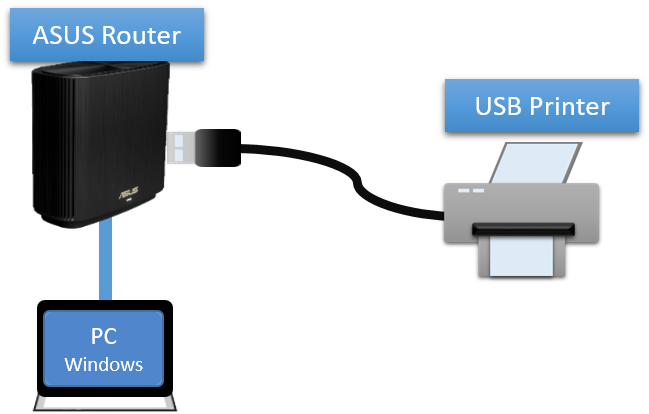
1. Hubungkan komputer Anda ke router melalui kabel atau WiFi koneksi dan masuk http://www.asusrouter.com ke WEB GUI.

Silakan lihat Bagaimana cara masuk ke halaman pengaturan router setting (Web GUI)? untuk mempelajari lebih lanjut.
2. Masukkan nama user dan kata sandi router Anda ke log in.

Catatan: Jika Anda lupa nama user dan/atau kata sandi, harap kembalikan router ke status default pabrik dan setup. (Nama user dan kata sandi default adalah admin/admin).
Silakan lihat [Wireless Router] Catra reset router ke pengaturan default pabrik ? untuk cara mengembalikan router ke status default.
3. Buka [USB Application] > [Network Printer Server]
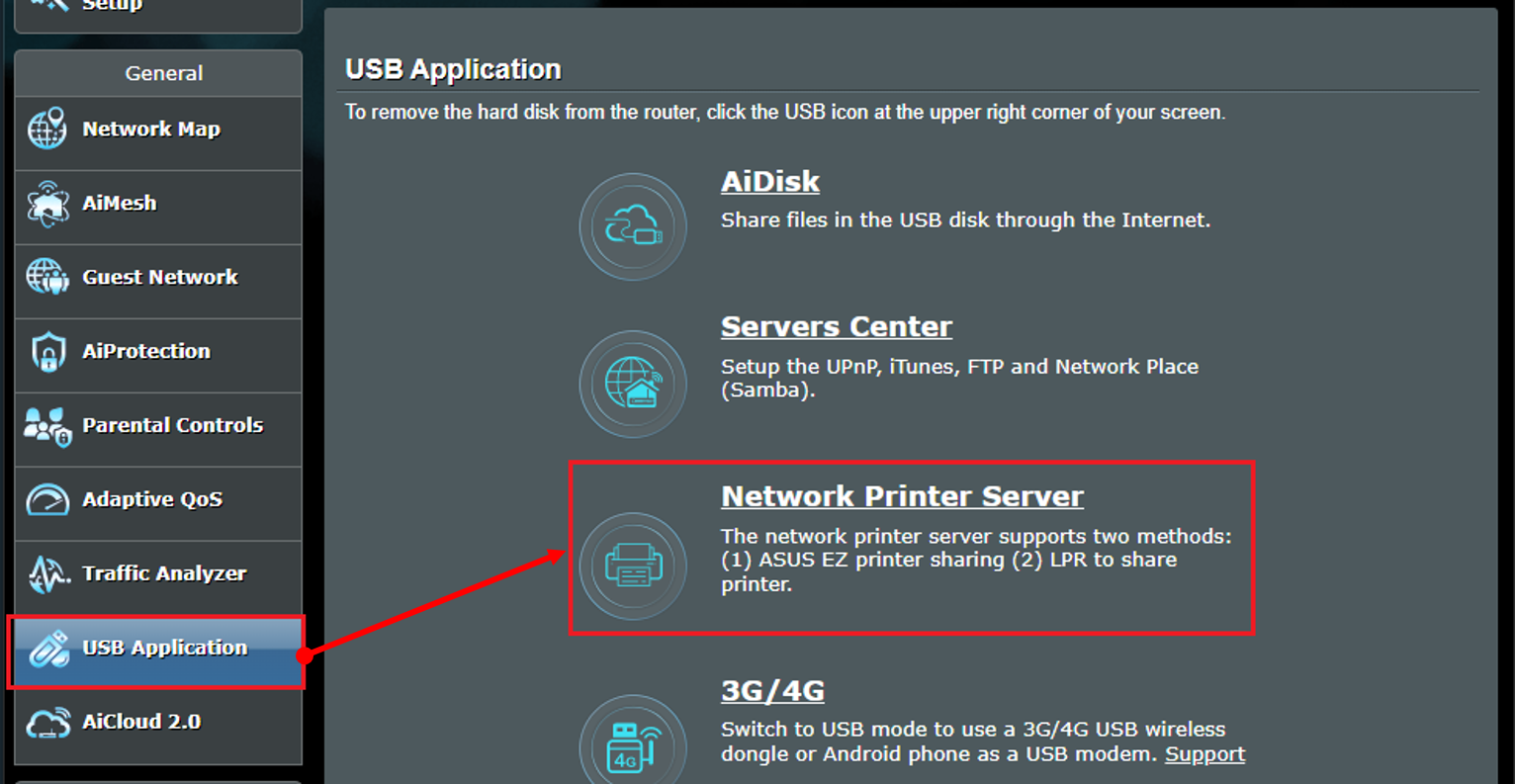
4. Rubah tombol pada Network Printer Server ke ON (Default adalah OFF)
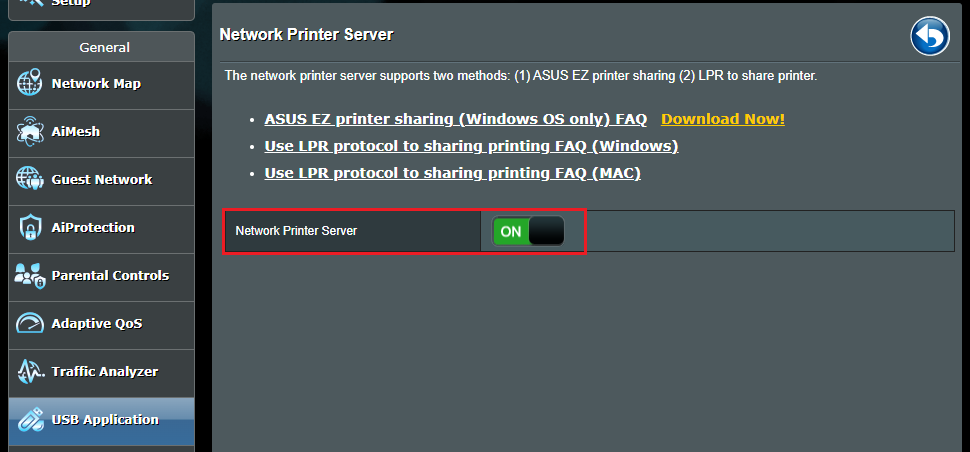
5. Klik [Download Now!] untuk download ASUS EZ printer sharing utility
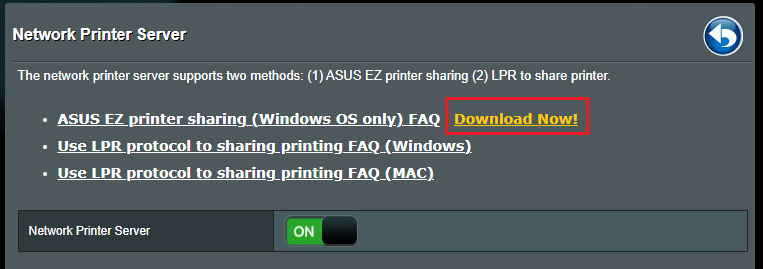
6. Extract zip file setelah di download. Klik Printer.exe untuk memulai ASUS EZ printer.
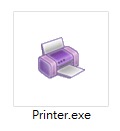
7. Ikuti petunjuk di Printer Setup Utility dan klik [Next]
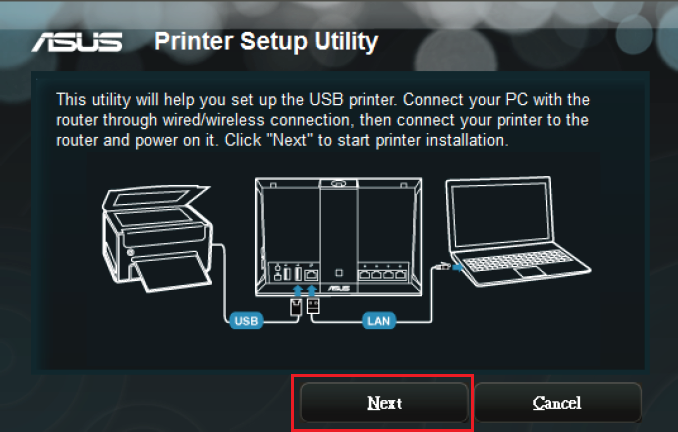
8. Klik [Finish] untuk menyelesaikan instalasi.
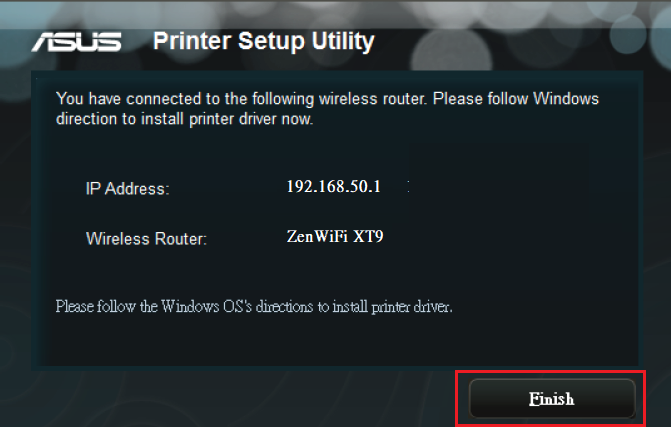
9. Instal driver printer di komputer Anda. Ikuti petunjuk di situs web Microsoft Windows. Instal driver terbaru untuk printer Anda (microsoft.com)
Perhatian: Pastikan untuk menyalakan Network Printer Server pada ASUS router sebelum Anda mengatur OS Windows.
10. Setelah driver printer Anda berhasil diinstal, Anda dapat menggunakan printer USB yang terhubung ke router ASUS di komputer ini.
FAQ
1. Bagaimana cara memperbaiki printer USB yang terhubung ke router ASUS tetapi masih tidak ditampilkan di web GUI?
a. Silakan coba cabut dan pasang printer USB secara manual
b. Silakan coba reboot router dan router akan secara otomatis mendeteksi perangkat USB.
c. Pastikan printer USB Anda kompatibel dengan router ASUS, silakan lihat Print Server Compatibility List
d. Pastikan router Anda ditingkatkan ke firmware terbaru. Anda dapat merujuk ke FAQ ini untuk lebih jelasnya. [Wireless] Bagaimana cara update firmware router Anda ke versi terbaru ?
Bagaimana cara mendapatkan (Utility / Firmware)?
Anda dapat mendownload driver, softaware, firmware, dan manual user terbaru di ASUS Download Center.
Jika Anda membutuhkan informasi lebih lanjut tentang ASUS Download Center, tolong merujuk ini link.